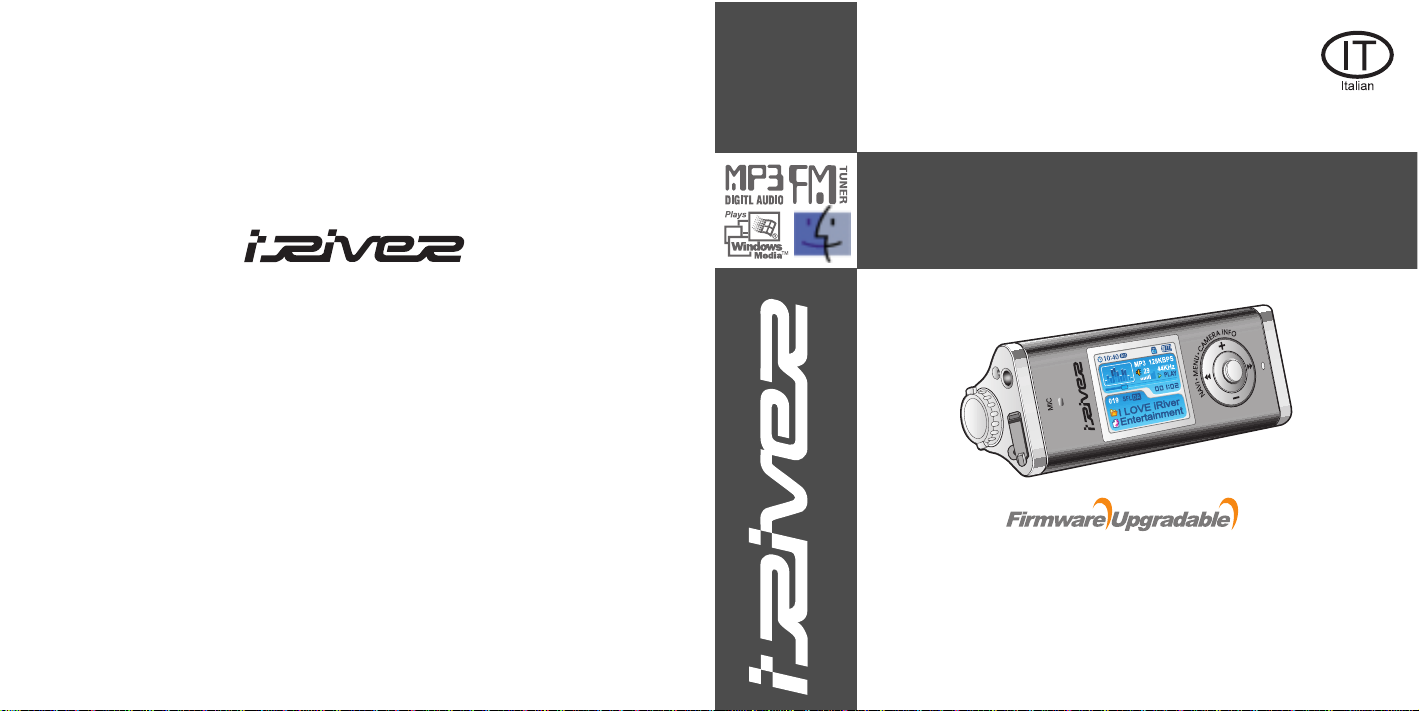
Serie iFP-1000
http://www.iRiver.com
Manualediistruzionipartehardware
Grazie per aver acquistato questo prodotto.
Prima di utilizzare il nuovo lettore, leggete
attentamente questo manuale.
http://www.iRiver.com
Lettoreaudiodigitale/registratore/
fotocamera/sintonizzatoreFM
ModelloSerieiFP-1000
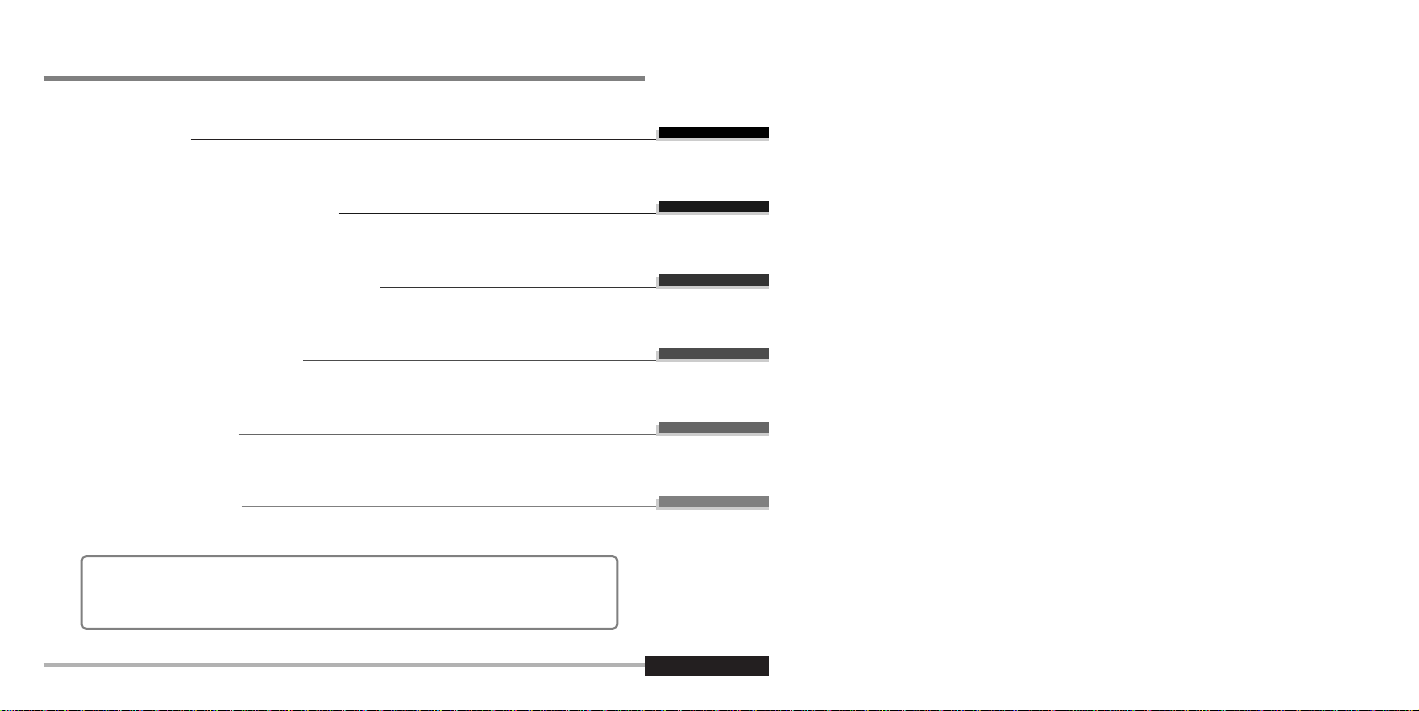
Introduzione
Posizionamento dei comandi
Installazione del software per PC
Operazioni fondamentali
Funzioni pratiche
Altre informazioni
1
2
3
4
5
6
Sommario
Questo manuale riguarda l’installazione e l’uso della partehardware del lettore.
Per maggiori dettagli su l funzionamento del software compreso il trasferimento
di musica nel lettore, consultare il manuale di istruzioni del software.

Introduzione
Introduzione
Sommario
1
Getting started
Internet
Funzionalità
Informazioni sull’alimentazione (adattatore)
1-1
1-2
1-3
Questo manuale riguarda l’installazione e l’uso della parte hardware del lettore.
Per maggiori dettagli circa il funzionamento del software compreso il trasferimento
di musica nel lettore, consultare il manuale di istruzioni del software.
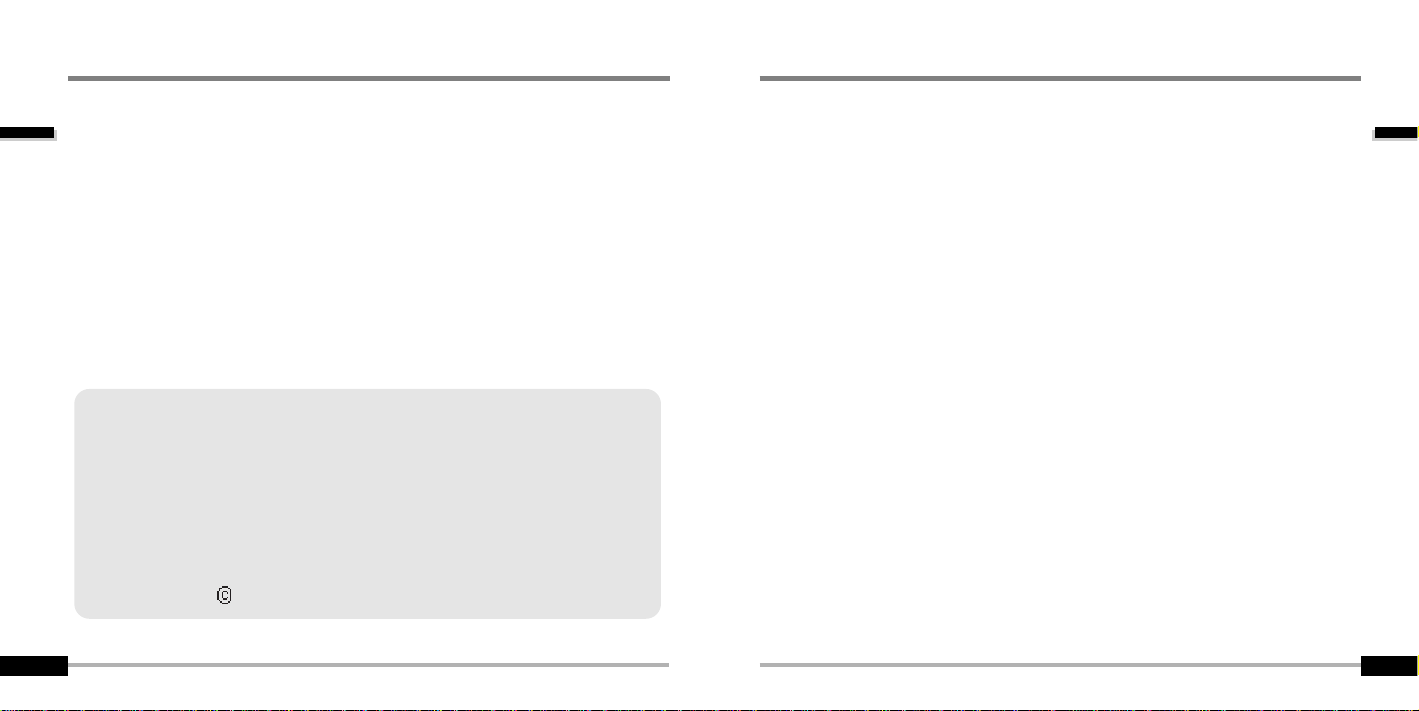
Introduzione
Funzionalità
1-2
Internet
Introduzione
1-1
"
URL: www.iRiver.com
"
Informazioni sulla nostra società, i prodotti, il supporto tecnico e l’assistenza al cliente.
"
Aggiornamento del lettore mediante scaricamento del firmware.
Gli aggiornamenti del firmware forniscono assistenza per nuovi CODECS e offrono
nuove caratteristiche del prodotto.
"
Consultazione delle FAQ sul prodotto.
"
Registrazione on-line del prodotto iRiver che consente al nostro Servizio Assistenza
Clienti di offrire il proprio supporto con la massima efficienza possibile.
"
Tutte le informazioni contenute in questo manuale sono soggette a modifiche senza
preavviso per migliorare la capacità del lettore o in caso di nuove specifiche.
iRiver Limited non si assume alcuna responsabilità per errori od omissioni nel presente
documento, né si impegna in alcun modo ad aggiornare le informazioni ivi contenute.
iRiver è un marchio registrato di iRiver Limited nella Repubblica di Corea e /o in altri paesi
e viene utilizzato su licenza. Microsoft Windows Media e il logo Windows sono marchi o
marchi registrati di Microsoft Corporation negli Stati Uniti e /o in altri paesi.
Tutti gli altri nomi di marche e di prodotti sono marchi delle rispettive società od
organizzazioni. Tutti gli altri nomi di prodotti possono essere marchi delle società con le
quali essi sono associati.
1999-2004 iRiver Limited. Tutti i diritti riservati.
"
Lettore Multi-Codec
Supporta i formati MP3, WMA, OGG e ASF.
"
Aggiornamento firmware
Consente di disporre delle funzionalità più recenti mediante l’aggiornamento del firmware.
"
Display LCD LTPS grafico a 260.000 colori capace di supportare lingue multiple (40 lingue)
La serie iFP-1000 è provvista di display grafico LCD LTPS (Low Temperature Poly Silicon) a
260.000 colori capace di supportare diverse lingue.
"
Fotocamera digitale
Fotocamera incorporata con schermo LCD a colori.
"
Funzione FM
Consente di ascoltare le stazioni FM e impostare le stazioni preferite utilizzando le funzioni di
impostazione automatica delle stazioni e memorizzazione delle frequenze.
"
6 EQ preimpostati: Normal, Rock, Jazz, Classic, U Bass, Metal
"
Xtreme EQ e Xtreme 3D
È possibile utilizzare la funzione Xtreme EQ per personalizzare l’equalizzatore e la funzione
Xtreme 3D per potenziare i bassi e l’audio Surround.
"
GUI (Graphic User Interface, Interfaccia utente grafica) con sistema di menu
"
Navigazione semplificata
Consente di trovare con facilità ogni brano.
"
Supporta 8 livelli di sottocartelle, 500 cartelle totali e fino a 1500 file alla volta.
"
Creazione di liste di brani personalizzate.
"
Registrazione da radio FM o vocale
Il livello di registrazione della voce viene automaticamente gestito dalla funzione AGC.
"
Collare pratico
"
Batteria ricaricabile incorporata caricabile direttamente dalla porta USB.
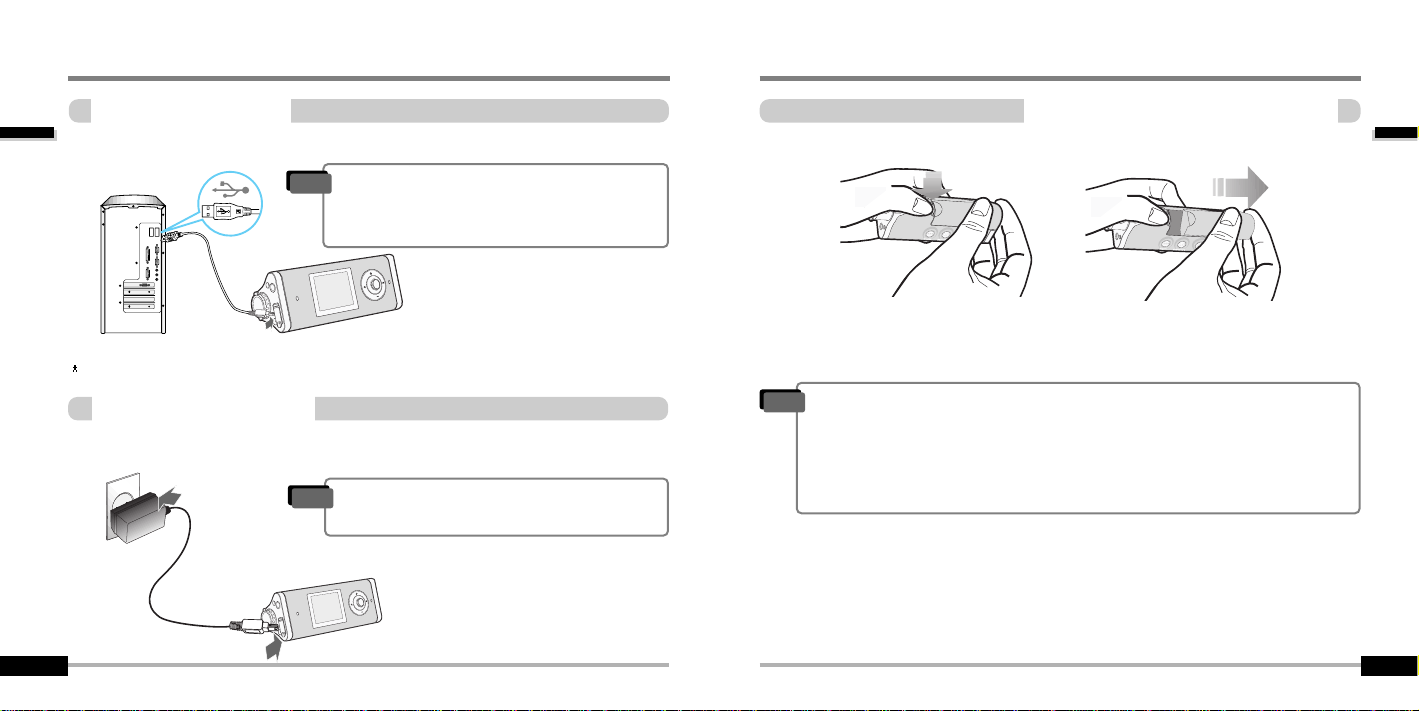
Introduzione
Informazionisull’alimentazione (adattatore)
Rimozione/inserimentodellabatteria
1-4
Informazionisull’alimentazione (adattatore)
Introduzione
CaricatramitecavoUSB
1-3
Collegare il cavo USB al lettore e al PC host. La batteria iFP inizierà a caricarsi.
Collegare l’adattatore CA fornito in dotazione al connettore USB del lettore.
La tensione di funzionamento CA di questo lettore è 230 V, 50 Hz.
RicaricaconadattatoreCA
"
Per la rimozione : Premere la linguetta per sganciare la batteria ed estrarla dal lettore.
"
Per l’inserimento : Far scorrere la batteria nel lettore fino a che si blocca al suo posto.
"
Tempo di ricarica: Circa 2.5~3 ore
(con batteria completamente scarica).
Nota
"
Il caricamento avviene anche se il lettore è spento.
"
Mentre il lettore è in carica si accende una spia di
carica. Una volta che la carica è completata, la spia
si spegne.
Nota
"
Caricare e conservare la batteria a temperatura ambiente.
Essa potrebbe non caricarsi correttamente in ambienti troppo caldi o freddi.
"
Non cercare mai di smontare la batteria. Non avvicinare la batteria a fiamme libere.
Queste azioni potrebbero causare l’esplosione della batteria con conseguenti gravi lesioni.
"
Non mettere in contatto i morsetti della batteria con oggetti metallici, può verificarsi un corto
circuito.
Nota
Se la batteria è esaurita, sul display LCD compare il messaggio “Low Battery”.
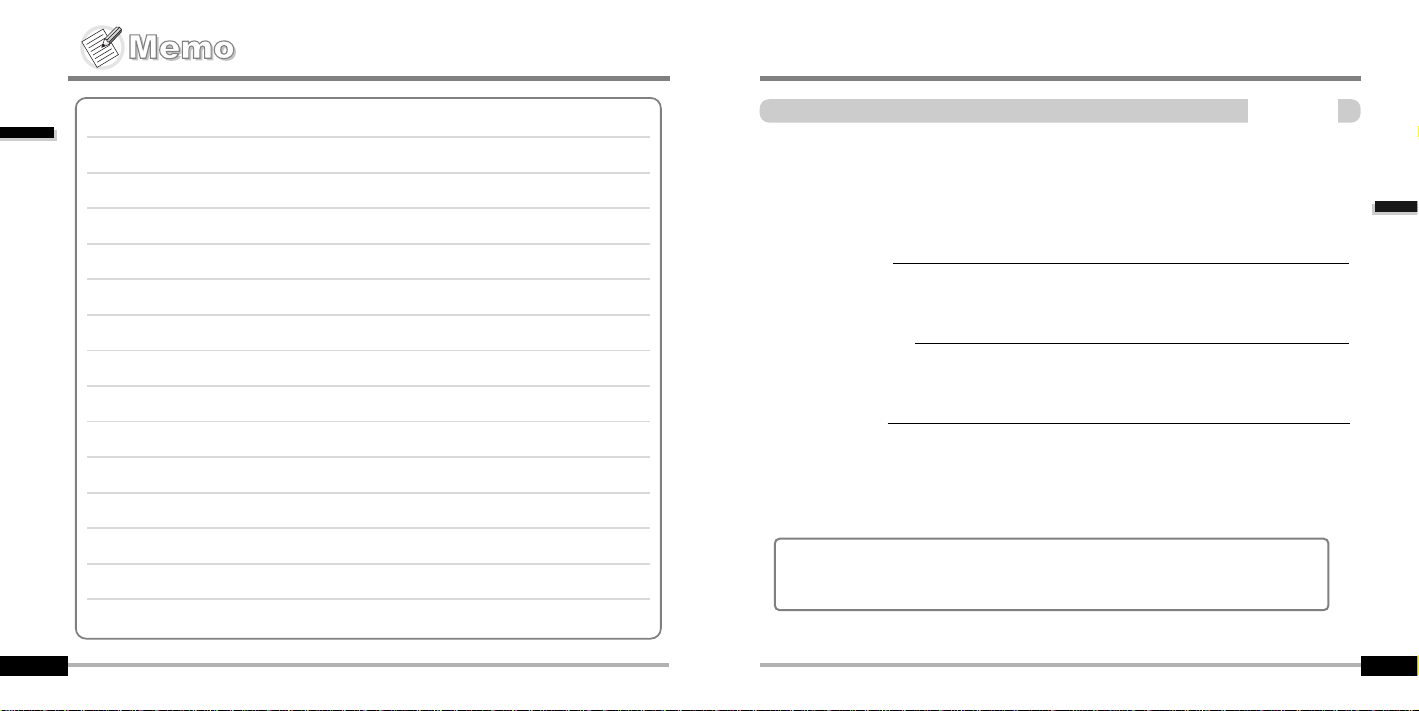
Posizionamento dei comandi
Posizionamentodei comandi
Sommario
2
Vista frontale
Vista posteriore
Schermo LCD
2-1
2-2
2-3
Introduzione
1-5
Questo manuale riguarda l’installazione e l’uso della parte hardware del lettore.
Per maggiori dettagli circa il funzionamento del software compreso il trasferimento
di musica nel lettore, consultare il manuale di istruzioni del software.
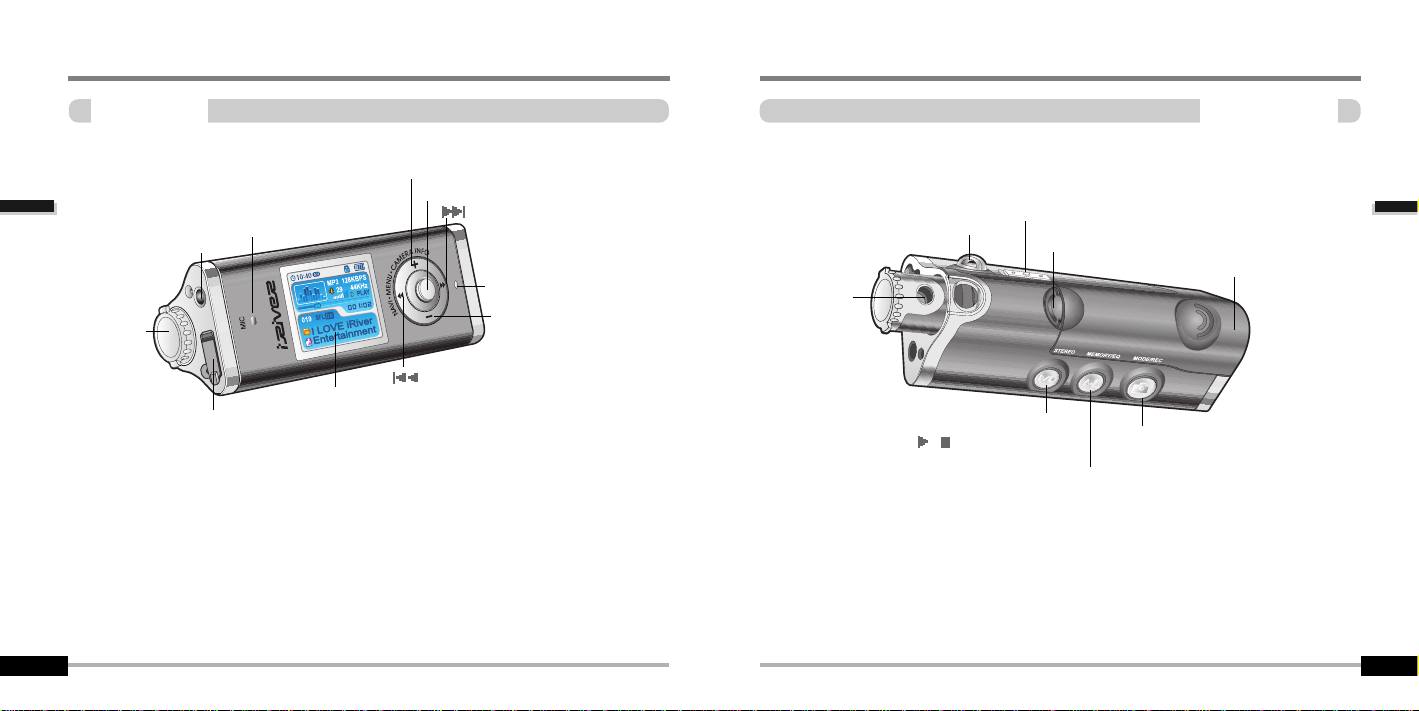
Posizionamento dei comandi
Posizionamentodei comandi
Vistaposteriore
2-2
Posizionamentodei comandi
Posizionamento dei comandi
Vistafrontale
2-1
Cuffia
Porta di collegamento USB
(precedente / indietro rapido)
(successivo / avanti rapido)
Volume +, Allarga, Su
Schermo LCD
NAVI / MENU
Microfono
Fotocamera
Indicatore di caricamento
Volume -, Riduci, Giù
Batteria ricaricabile
Hold
Cinghietta
Mode/REC/Shot
Accensione/spegnimento,
/ (riproduzione/arresto)
Stereo
Tasto MEMORY/EQ
A-B (ripetizione intervallo)
Rotazione immagine
Lente
fotocamera
Bloccaggio batteria
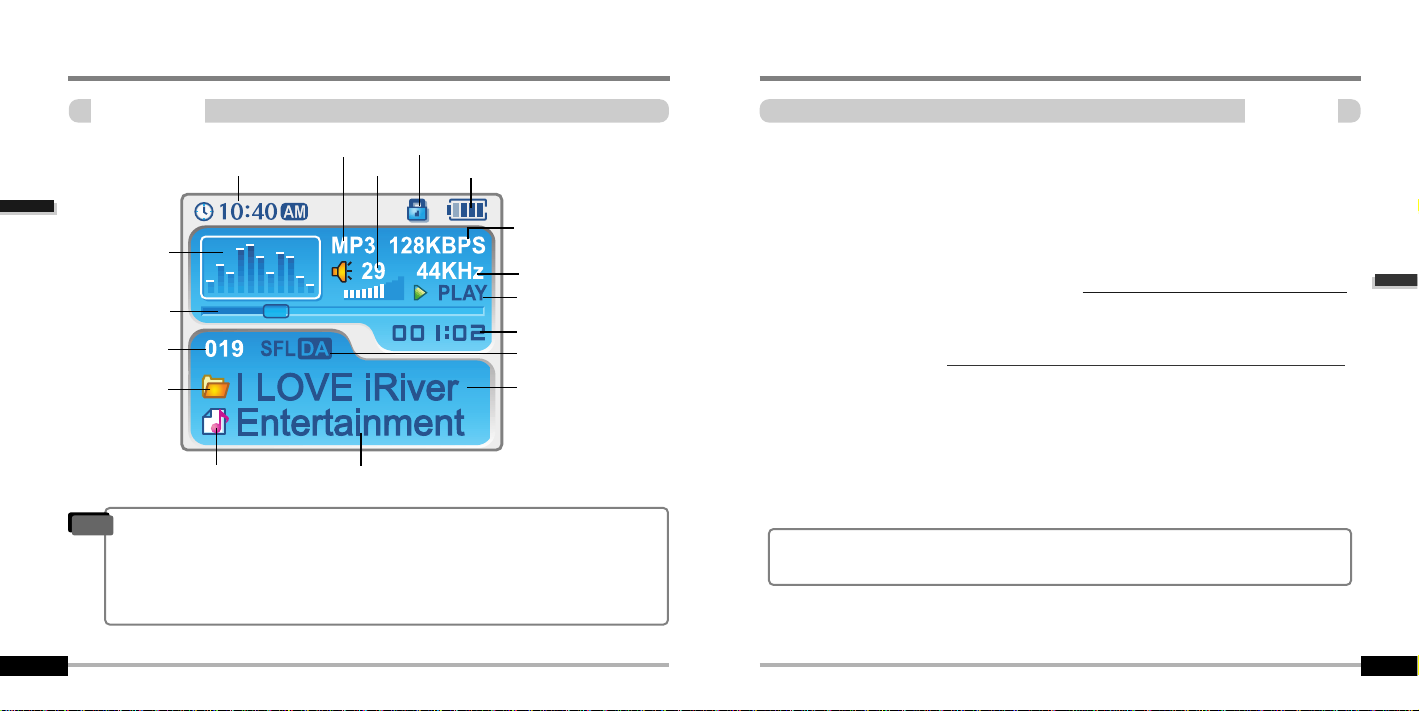
Installazione del software per PC
Installazionedel softwareperPC
Sommario
3
Nota
Posizionamentodei comandi
Posizionamento dei comandi
SchermoLCD
2-3
Numero
di file
Velocità di bit
Durata di riproduzione
Modalità di riproduzione
Indicatore di carica batteria
Volume
Nome cartella
Velocità di
campionamento
Icona programma/file
Formato file
Nome dell’artista/titolo
Hold
Visualizzazione
equializzatore
Orologio
Stato
Barra
corrente
Icona
cartella
ASF : ASF
IRM : IRM
MP3 : MP3
OGG:OGG
WMA : WMA
"
A seconda del tipo di file è visualizzato come segue:
"
IRM (iRiver Rights Management): iRiver Rights Management è un formato musicale digitale.
Vi invitiamo a visitare il nostro sito per maggiori informazioni su questo formato musicale.
Installazione del software per PC
Collegare il lettore
3-1
3-4
Questa sezione riguarda unicamente l’installazione di sistemi operativi Windows.
Per le istruzioni di installazione di Mac OS, consultare il manuale di istruzioni del software.
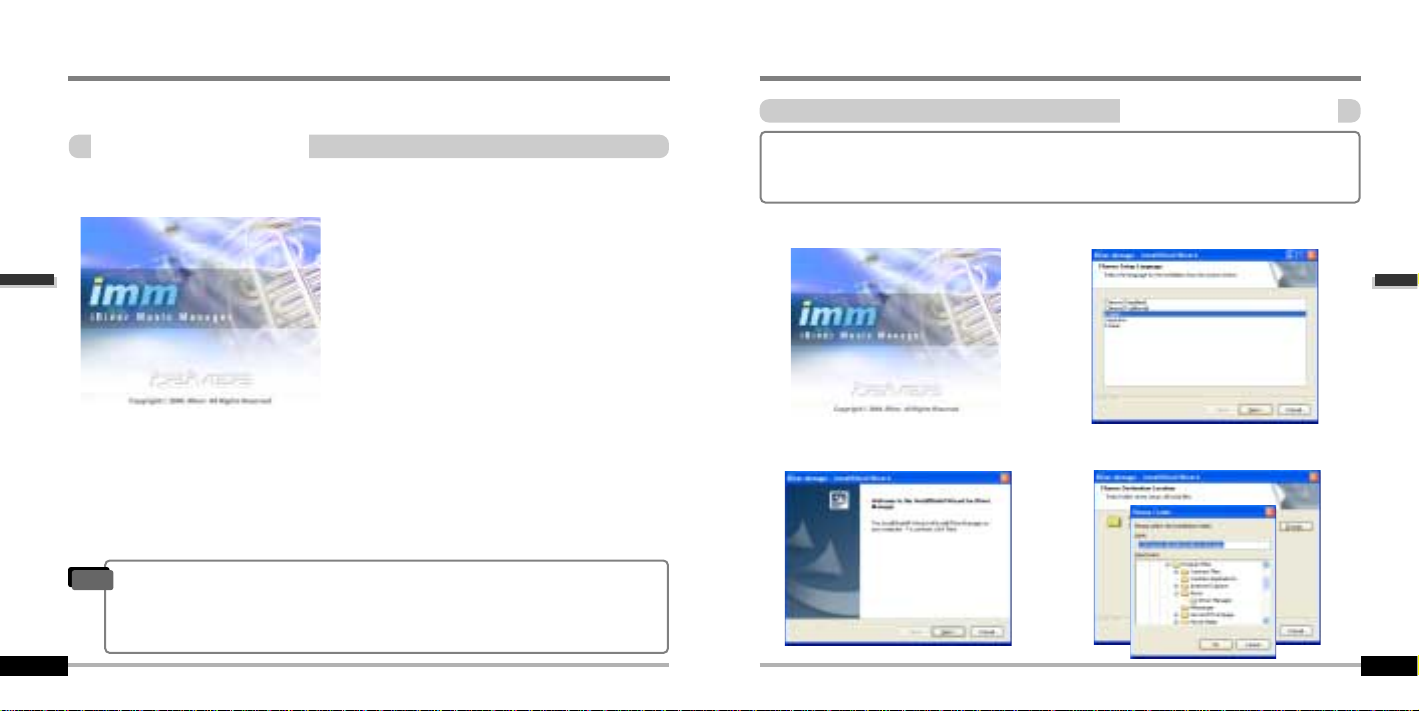
Installazione del software per PC
Installazionedel softwareperPC
Installazionedelsoftware
3-2
Installazionedel softwareperPC
Installazione del software per PC
Installazionedelsoftware
3-1
Fare clic su "Next" per installare iRiver Music
Manager.
Inserire il CD di installazione nell’unità CDROM. L’installazione si avvia automaticamente.
Selezionare la cartella di installazione.
Fare clic su “Next”.
2
2
1
1
3
3
4
4
Dopo avere selezionato la lingua da installare,
selezionare "Next".
Requisiti di sistema (Windows)
"
Pentium 133MHz o superiore
"
Porta USB
"
Windows 98SE / ME / 2000 / XP
"
Unità CD-ROM
"
10MB di spazio libero sul disco fisso
Nota
"
Il lettore può memorizzare file MP3 o di ogni altro tipo.
È possibile caricare sul PC, file non musicali (MP3, WMA, OGG, ASF) utilizzando iRiver Music
Manager.
"
Scaricare l’ultima versione dei driver e di iRiver Music Manager all’indirizzo www.iRiver.com
"
Se si sta utilizzando Windows 2000 o Windows XP, è necessario connettersi con privilegi di
Amministratore.
"
Inserire il CD di installazione nell’unità CD-ROM.
Una volta inserito il CD, apparirà questa schermata.
"
Se l’installazione non si avvia automaticamente,
eseguire il file "setup.exe" nel CD di installazione.
Verrà avviato il programma di installazione.
"
Il CD di installazione contiene quanto segue:
- Driver di periferica
- iRiver Music Manager
- Programma di gestione per Mac
IMPORTANTE, si prega di completare le operazioni richieste in questa sezione
PRIMA DI COLLEGARE IL LETTORE AL PROPRIO PC.
Durante l’installazione, il software verificherà on-line la disponibilità di aggiornamenti più recenti.
Si ricorda che le schermate di installazione possono differire leggermente da quelle qui riprodotte, dato
che il software può essere di una versione più recente. Se la schermata a video differisce, si suggerisce
di visitare www.iRiverAmerica.com/software per consultare una guida utilizzatore aggiornata.
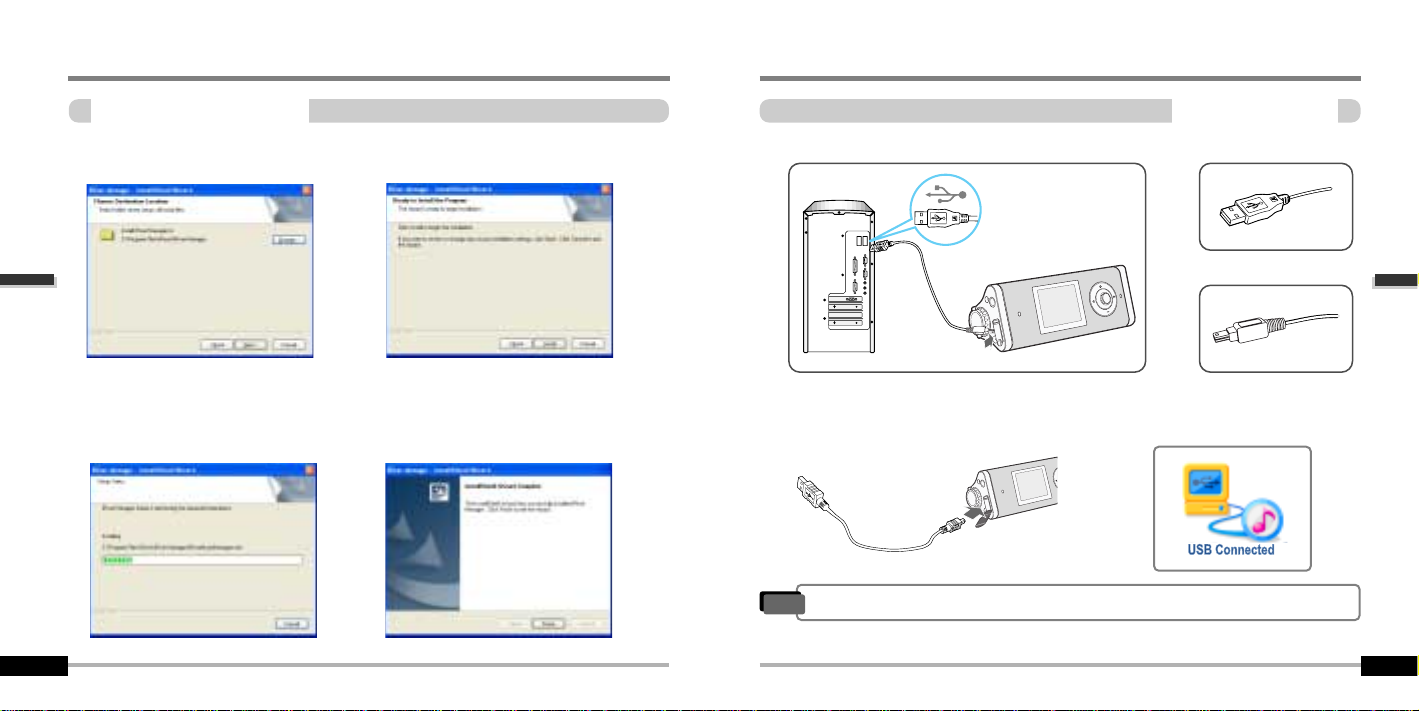
Installazione del software per PC
Collegareil lettore
CollegamentoalPC
3-4
Installazionedel softwareperPC
Installazione del software per PC
Installazionedelsoftware
3-3
Fare clic su “Installa” per iniziare
l’installazione.
5
5
6
6
7
7
Collegare il cavo USB fornito in dotazione alla porta USB del computer.
Tipo “A”
Tipo “B”
Porta USB del PC
Porta USB di iFP-1000
Cavo USB
Tipo “A”
Tipo “B”
Accendere il lettore premendo il tasto
contrassegnato con STEREO. Sollevare il
coperchio di protezione sulla porta USB e
collegare il cavo USB al lettore.
Il messaggio “USB CONNECTED”
apparirà sullo schermo LCD del lettore.
1
1
2
2
3
3
"
Per evitare errori, collegare il cavo USB al PC dopo che la riproduzione si è interrotta.
Nota
Fare clic su “Avanti” dopo aver confermato
la cartella di installazione.
L’installazione verrà avviata.
Fare clic su “Finito” al termine dell’installazione.
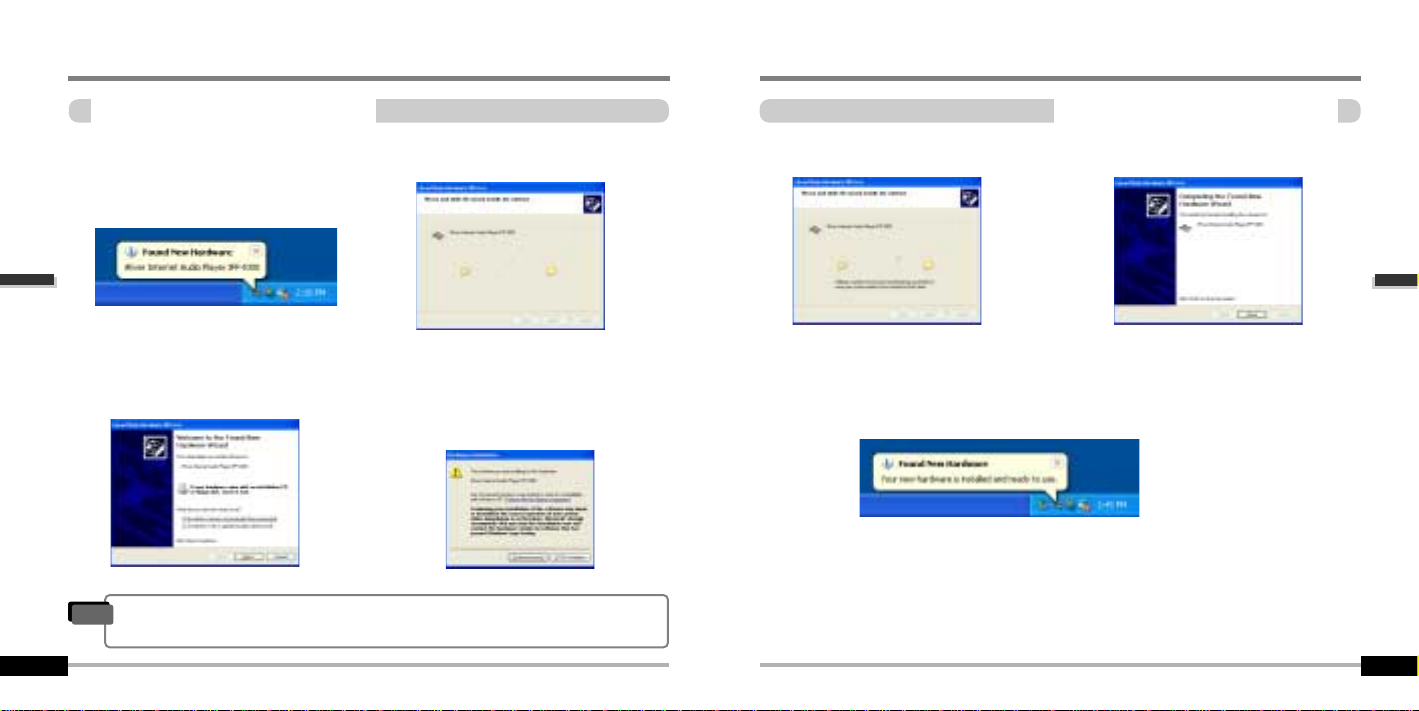
Installazione del software per PC
Collegareil lettore
Installazionedi“Nuovohardware”
3-6
Collegareil lettore
Installazione del software per PC
Installazionedi“Nuovohardware”
3-5
Selezionare “Install the software automatically
(Recommended)” e fare clic su “Next”.
Se appare un messaggio di avviso
"Installazione Hardware", fare clic su
"Continua". (Windows XP)
Il driver del software iRiver non causerà
alcun danno al computer.
1
1
3
3
4
4
Dopo avere installato iRiver Music Manager
dal CD e collegato il lettore al PC,
Windows XP visualizzerà la schermata
"Trovato nuovo Hardware".
2
2
Il computer ricercherà automaticamente il
nuovo hardware collegato.
Sul PC appare la schermata di informazioni. Il nuovo hardware è stato installato con
successo ed è pronto per l’uso.
5
5
7
7
L’installazione continuerà.
Fare clic su “Finire” . L’installazione del
“nuovo hardware” è completata.
6
6
"
Windows 98SE, Windows ME, Windows 2000 O.S. non necessitano di ulteriori driver.
"
Installare il Nuovo Hardware dopo aver installato il programma iRiver Music Manager.
Nota
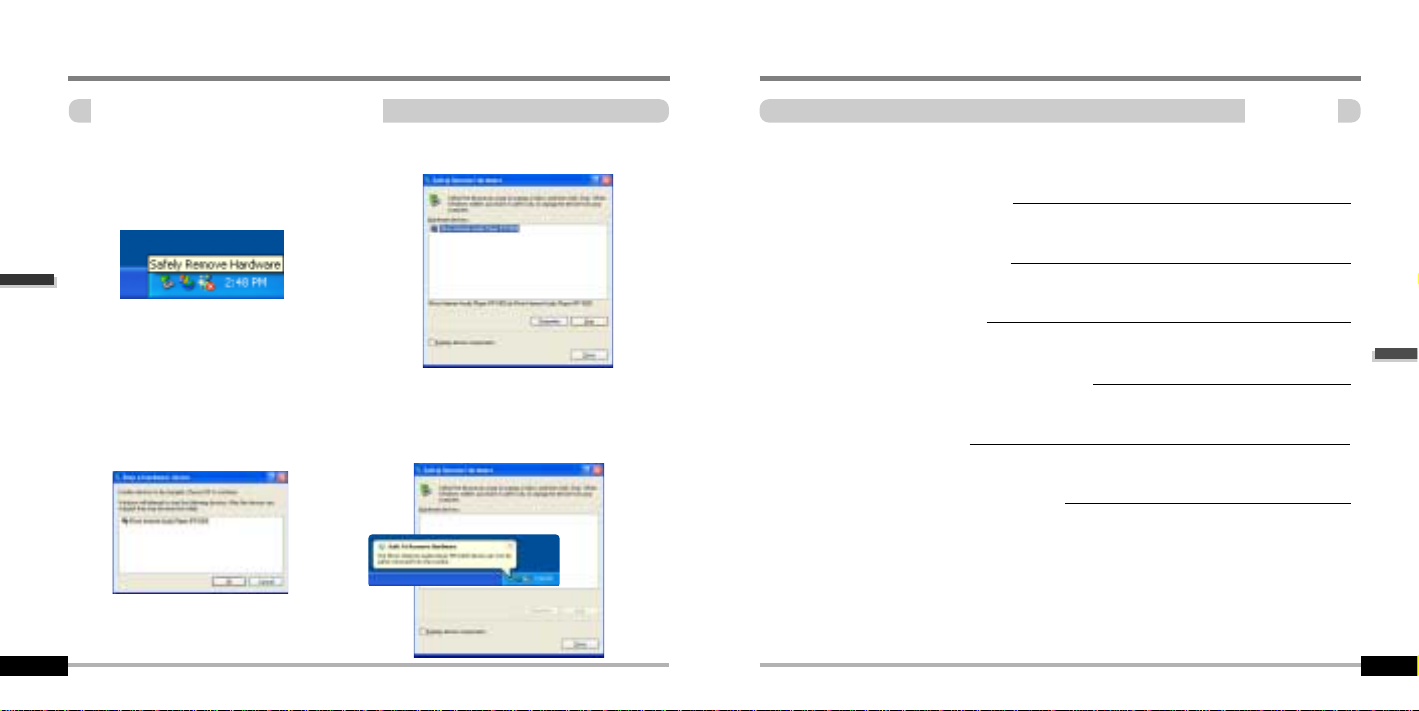
Operazioni fondamentali
Operazionifondamentali
Sommario
4
Collegareil lettore
Installazione del software per PC
Rimozionesicuradellettore dal PC.
3-7
Operazioni fondamentali
Ascolto di brani musicali
Ascolto della radio FM
Registrazione da una stazione FM
Fotocamera digitale
Visioneimmagine(mioalbum)
4-1
4-9
4-10
4-15
4-19
4-23
Cliccare su “OK” dopo aver confermato
l’hardware da rimuovere.
1
1
3
3
4
4
Selezionare la voce “Safely Remove
hardware” dopo aver cliccato sull’opzione
“Safe To Remove Hardware” tramite il tasto
destro del mouse.
2
2
Cliccare su “Stop” dopo aver selezionato
il dispositivo da rimuovere.
Cliccare su “Chiudi” dopo aver confermato il
messaggio ‘Rimuovi Hardware con
sicurezza Remove Hardware’. (In presenza
di Windows XP)
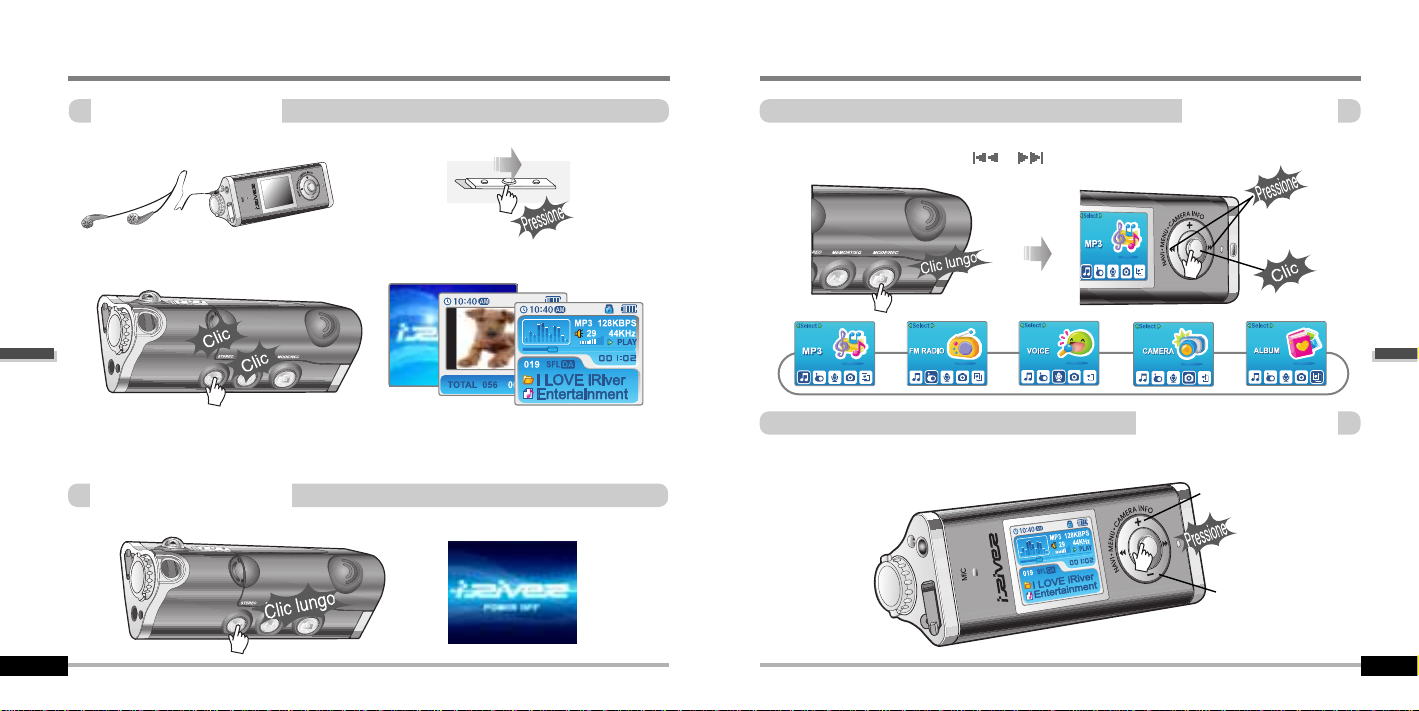
Operazioni fondamentali
Operazionifondamentali
4-2
Operazionifondamentali
Operazioni fondamentali
Accensionedellettore
4-1
"
Spostare l’interruttore HOLD su “OFF”.
"
Collegare le cuffie, come illustrato qui sotto.
"
Premere il tasto PLAY/STOP per accendere il lettore. Premerlo di nuovo per riprodurre i brani.
"
Sullo schermo LCD compare “La Mia Immagine”.
Premere il tasto PLAY/STOP per spegnere il lettore.
OFF
Spegnimentodellettore
Per aumentare il volume
Per ridurre il volume
Premere il tasto NAVI/MENU verso VOL + per aumentare il volume.
Premere il tasto NAVI/MENU verso VOL - per diminuire il volume.
Regolazionedelvolume.
Cambiodifunzioni
Premere e tener premuto il tasto MODE per visualizzare la funzione corrente sullo schermo LCD.
Premere il tasto NAVI/MENU verso
o per selezionare la funzione desiderata, quindi cliccare
sul tasto NAVI/MENU per accedere a quella modalità.
"
Quando il tasto HOLD è impostato su ON, i tasti del lettore non funzionano.
"
In modalità di arresto o standby di registrazione, il lettore si spegne automaticamente in base
all’impostazione dell’opzione “STOP POWER OFF” del MENU (vedere pagine 5-19).
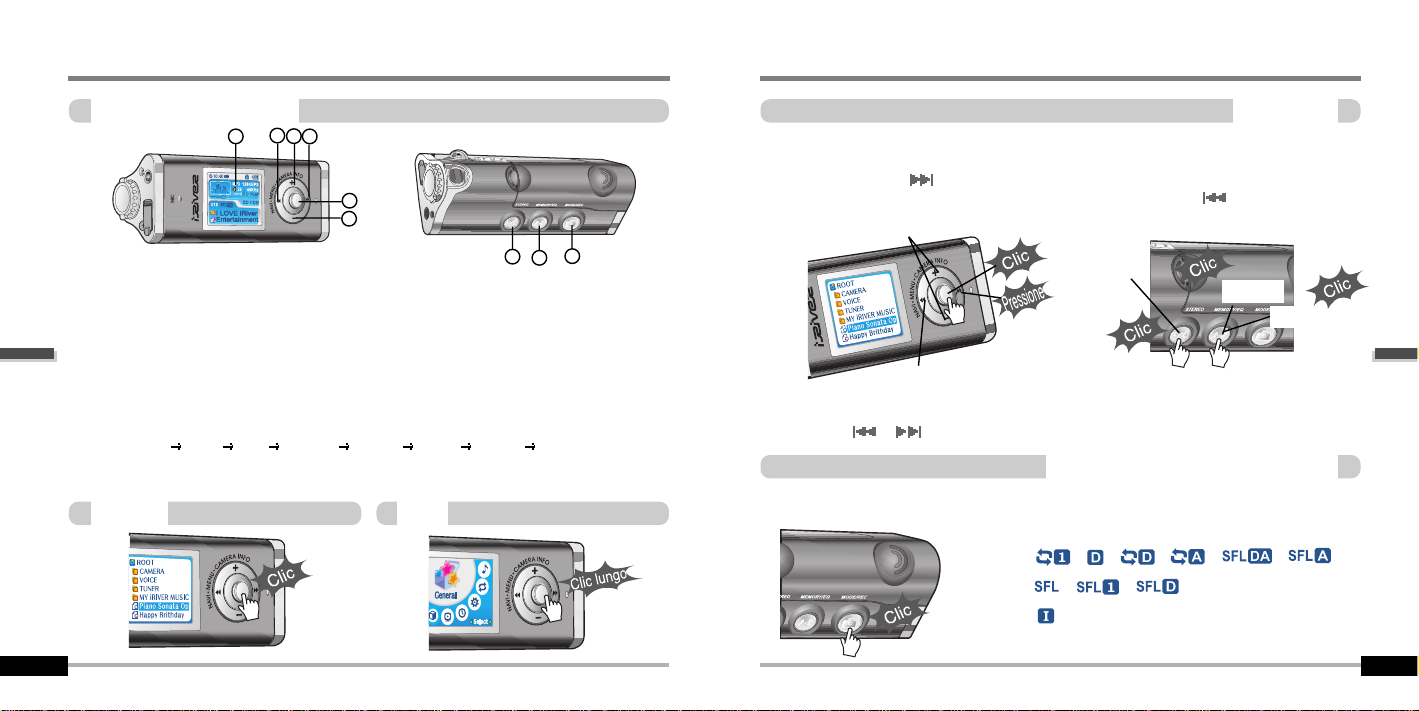
Operazioni fondamentali
Operazionifondamentali
4-4
Operazionifondamentali
Operazioni fondamentali
Ascoltodibranimusicali
4-3
1
2
3
4
5
6
7
8
9
1. visualizza lo stato di funzionamento del lettore o le immagini.
2. Per passare a un file, cartella, immagine, stazione FM o valore precedente.
3. Per aumentare il volume o ingrandire un’immagine.
4. Per passare a un file, cartella, immagine, stazione FM o valore successivo.
5. Per selezionare la funzione NAVI/MENU.
6. Per diminuire il volume o ridurre un’immagine.
7. Per spegnere/accendere, avviare o arrestare la riproduzione o per selezionar la modalità FM.
8. Per selezionare la modalità EQ o la ripetizione A-B oppure per memorizzare automaticamente
le stazioni FM.
EQ: NORMAL
ROCK JAZZ CLASSIC UBASS METAL Xtrm EQ Xtrm 3D
9. Per selezionare la funzione o la modalità di riproduzione, avviare/arrestare la registrazione o fare
uno scatto.
Navigate Menu
Premere il tasto NAVI/MENU e cercare la il file musicale desiderato e spostare il tasto NAVI/MENU
verso VOL + o VOL –. Per riprodurre i file, premere il tasto NAVI/MENU, quindi spostare il tasto
NAVI/MENU/VOL verso
oppure premere il tasto PLAY/STOP.
Per spostarsi nella cartella superiore,premere NAVI/MENU/VOL verso
. Se non esiste
alcuna cartella superiore, la NAVIGAZIONE si interrompe.
Navigazione
Play
Su/Giu
Cartella superiore
Per attivare le modalità selezionate, come ad esempio la ripetizione o la riproduzione casuale,
premere MODE/REC durante la riproduzione di un file audio o mentre il lettore è fermo.
Ripeti :
Shuffle :
Intro :
Cambiodimodalitàdi riproduzione
Selezionare la cartella da eliminare in modalità di arresto. Quindi fare clic sul tasto “MODE”.
Sullo schermo apparirà il messaggio “FILE (FOLDER) DELETE ARE YOU SURE?”. Selezionare
“YES” tramite
e (VOL + or VOL -) per cancellare.
Cancella
Cancella

Operazioni fondamentali
Operazionifondamentali
4-6
Operazionifondamentali
Operazioni fondamentali
SintonizzazionedellestazioniFM
4-5
Ripresafotografica
Avvio setup
Seleziona
Impostazioni
Impostazionedellafotocamera
Perruotarel’immagine
Zoomavanti(+)/indietro(-)dellafotocamera
Zoom avanti (+)
Zoom indietro (-)
SelezionedellamodalitàFM stereo/mono
Premere il tasto STEREO/PLAY/STOP per selezionare Stereo/Mono.
Premere il tasto NAVI/MENU/VOL in direzione di o per selezionare la stazione desiderata.
Uscita

Operazioni fondamentali
Operazionifondamentali
4-8
Operazionifondamentali
Operazioni fondamentali
Visioneimmagine(mioalbum)
4-7
Schermo
pieno
Cambio del
punto da
zumare
Zuma/annulla
Precedente
Successiva
Zumareun’immagine
Personalizzazionedelleimpostazionidelle funzioni (Menu)
1
2
3
Questo menu di impostazione può essere personalizzato in base alle proprie preferenze.
Tenere premuto il tasto NAVI/MENU per immettere il sistema di menu.
1. Per passare da un menu all’altro : Premere il tasto NAVI/MENU verso
o .
2. Selezione dei sottomenu : Premere il tasto NAVI/MENU verso VOL+ o VOL- .
3. Per selezionare una funzione : Premere il tasto NAVI/MENU.
4. Uscita : Premere il tasto NAVI/MENU verso VOL- .
4
Premer il tasto ripetutamente per scegliere la dimensione dello zoom.
(x1 x1.5 x2.0 x2.5 x3.0)
"
Quando il tasto HOLD è impostato su ON, i tasti del lettore non funzionano.
"
In modalità di arresto o standby di registrazione, il lettore si spegne automaticamente in
base all’impostazione dell’opzione “STOP POWER OFF” del MENU (vedere pagine 5-19).
Nota

Operazioni fondamentali
Ascoltodella radioFM
AscoltodellaradioFM
4-10
Ascoltodi branimusicali
Operazioni fondamentali
Riproduzionedifilemusicale
4-9
Tenere premuto il tasto MODE. La funzione attuale compare sullo schermo LCD.
Premere il tasto NAVI/MENU/VOL in direzione di odi per selezionare la radio FM.
Premere il tasto NAVI/MENU/VOL per confermare la selezione.
Premere il tasto NAVI/MENU in direzione di odi per selezionare la frequenza FM.
1
1
2
2
3
3
1
2
Per aumentare
Per diminuire
Precedente
Successivo
Perselezionareifilemusicali
Regolazionedelvolume.
Accensione/
riproduzione/
stop
Ripetizione A-B
Funzione
Perriprodurrelacartella
Cartella
precedente
Cartella successiva
Peravanzare/ritornarerapidamente
Ritorno
rapido
Avanzamento
rapido
Spegnimento
Modalità di
riproduzione

Operazioni fondamentali
Ascoltodella radioFM
Programmazionedellastazionecon preset manuale
4-12
Ascoltodella radioFM
Operazioni fondamentali
4-11
3
3
Tener premuto il tasto MEMORIA (A-B).
Appare automaticamente l’icona di memoria ed un numero riservato delle stazioni preimpostate.
4
4
Premere il tasto NAVI/MENU in direzione di odi per selezionare il numero della stazione
preimpostata.
5
5
Premere il tasto MEMORY(A-B) per salvare. Premere il tasto PLAY/STOP per annullare.
"
È possibile memorizzare
fino a 20 stazioni.
per memorizzare
1
1
Selezionare le stazioni automaticamente e salvarle in ordine sequenziale. (Si attiva solo se il
lettore non è in modalità PRESET)
Auto Store
2
2
Premere il tasto NAVI/MENU/VOL per
annullare la modalità preset.
Tener premuto il tasto MEMORIA(A-B).
Seleziona automaticamente le stazioni e
le salva in sequenza.
Programmazionedellastazionecon preset automatico
Programmazionedellastazionecon preset manuale
1
1
2
2
Premere il tasto NAVI/MENU/VOL per
annullare la modalità preset.
Tener premuto a lungo il tasto NAVI/MENU/
VOLindirezionedi
odi per
selezionare la radio FM.
Per annullare la
preimpostazione
per annullare
MEMORY
CH 04
MEMORY
CH 03
Per selezionare il numero
delle stazioni preimpostate.
Numero riservato delle
stazioni preimpostate.
"
Lafunzione di memorizzazione automatica potrebbenon funzionare in aree dove ilsegnale è debole.
Nota

Operazioni fondamentali
Ascoltodella radioFM
Sintonizzazioneautomaticadellestazioni
4-14
Ascoltodella radioFM
Operazioni fondamentali
Cancellazionediunastazione memorizzata
4-13
Premere il tasto NAVI/MENU/VOL per annullare la modalità preset.
Premere il tasto NAVI/MENU/VOL verso
o .
La scansione delle frequenze avviene automaticamente. Quando si riceve una trasmissione, la
scansione termina.
Selezionare la stazione da eliminare in
modalità preset.
1
1
2
2
"
Una volta terminata l’eliminazione, apparirà la stazione successiva.
"
Se desiderate cancellare anche la stazione successiva premete il pulsante Memoria.
Tenere premuto il tasto MEMORIA/EQ
(A-B).
PRESET
CH03
PRESET
CH04
Perselezionarestereo/mono.
Premere il tasto STEREO/PLAY/STOP per selezionare Stereo/Mono.
Stereo/Mono
"
La ricezione del sintonizzatore FM può variare a seconda delle aree.
"
In modalità Preset, le funzioni di memorizzazione e scansione automatica non sono disponibili.
"
Se il lettore non ha stazioni preimpostate, in modalità PRESET verrà visualizzata brevemente la
scritta EMPTY.
Nota
Auto scansione
Per annullare la
preimpostazione

Operazioni fondamentali
Registrazioneda stazioniFM
Perarrestarelaregistrazione FM
4-16
Registrazioneda stazioniFM
Operazioni fondamentali
RegistrazionedastazioniFM
4-15
Premere il tasto MODE/REC durante la ricezione FM. La registrazione della stazione si avvia, il
tempo di registrazione restante è visualizzato sullo schermo LCD.
Premere il tasto MODE/REC per arrestare la registrazione.
"
Il file registrato verrà salvato come TUNER000.REC.
"
Verrà salvato nella cartella RECORD.
"
I file REC registrati possono essere convertiti in file MP3 tramite iRiver Manager.
(Consultare il manuale di istruzioni di iRiver Music Manager)
Perriprodurreilfile registrato
Dopo essere passati in modalità MP3, selezionare un file del sintonizzatore nella cartella
RECORD e premere il tasto PLAY/STOP.
Permettereinpausa la registrazioneFM
"
Premere il tasto PLAY/STOP per mettere in pausa la registrazione.
"
Premere di nuovo il tasto PLAY/STOP per riavviare la registrazione.
"
Il volume non può essere regolato durante la registrazione.
Nota

Operazioni fondamentali
Registrazionevocale
Perriprodurreilfileregistrato
4-18
Registrazionevocale
Operazioni fondamentali
Registrazionevocale
4-17
Tener premuto il tasto MODE/REC per visualizzare la funzione corrente sullo schermo LCD.
Premere il tasto MODE/REC per iniziare la registrazione.
Premere il tasto NAVI/MENU in direzione di
odi per selezionare la modalità vocale.
Premere il tasto NAVI/MENU (o PLAY/STOP) per passare in modalità di registrazione vocale.
(Il registratore sarà in modalità di standby).
1
1
2
2
3
3
Premere il tasto PLAY/STOP mentre si è
in modalità di stop.
Premere il tasto PLAY/STOP per mettere in
pausa la registrazione. Premere di nuovo il tasto
PLAY/STOP per riavviare la registrazione.
Perarrestarelaregistrazione vocale
Persospenderela
registrazionevocale
Pausa
Riparti
Premere il tasto MODE/REC per arrestare la registrazione.
Nota: Dopo un arresto di registrazione, la ripresa della stessa genererà un nuovo file vocale.
"
Il file registrato verrà salvato con il nome VOICE000.REC nella cartella VOICE.
"
Se appare l’indicazione “00:00:00” sull’LCD, significa che la memoria del lettore è piena. In questo caso,
eliminare file e/o cartelle dal lettore per liberare spazio. (Consultare il manuale di istruzioni di iRiver Music
Manager, pagina 5-3)
"
Per evitare distorsioni durante la registrazione, tenere il lettore sufficientemente lontano dalla fonte audio.
"
Il lettore non può registrare quando la memoria è piena o la batteria è quasi scarica.
"
I file REC registrati possono essere convertiti in file MP3 tramite iRiver Manager.
(Consultare il manuale di istruzioni di iRiver Music Manager)
Nota
"
La sospensione della
registrazione non creerà un
novo file, la registrazione
sarà aggiunta al file corrente.
Nota

Operazioni fondamentali
Fotocameradigitale
Ripresafotografica
4-20
Fotocameradigitale
Operazioni fondamentali
Ripresafotografica
4-19
Tenere premuto il tasto MODE. La funzione attuale compare sullo schermo LCD.
Sollevare l’obiettivo della fotocamera in posizione e utilizzare lo schermo LCD come mirino.
1
1
3
3
4
4
Premere il tasto MODO per scattare una fotografia.
5
5
Premere NAVI/MENU/VOL verso VOL+ o VOL - per zumare avanti o indietro. (
X1/X2/X3)
6
6
Premere il tasto MEMORIA/EQ(A-B) per scattare una fotografia.
Premere il tasto A-B per ruotare l’imagine.
Zoom
avanti (+)
Zoom
indietro (-)
Per ruotare
Uno scatto acustico indicherà
che la fotografia è scattata.
Premere il tasto NAVI/MENU/VOL in direzione di odi per selezionare la fotocamera
desiderata. Premere il tasto NAVI/MENU/VOL per confermare la selezione.
2
2
Invio
Seleziona
"
La fotografia è salvata come P0206000.JPG (Pmmdd000.JPG) nella cartella della FOTOCAMERA.
Nota
"
L’obiettivo può ruotare a sinistra o destra.
Nota
Zoom avanti (+)
Zoom indietro (-)
<Originale>
<
Per ruotare
>

Operazioni fondamentali
Fotocameradigitale
Impostazionidellafotocamera
4-22
Fotocameradigitale
Operazioni fondamentali
Impostazionidellafotocamera
4-21
Premere il tasto NAVI/MENU/VOL.
Le impostazioni della fotocamera
compaiono sullo schermo LCD.
Tenere premuto il tasto NAVI/MENU/VOL
per cambiare le impostazioni.
Tenere premuto il tasto NAVI/MENU/VOL
per visualizzare le impostazioni presenti.
1
1
2
2
3
3
4
4
Premere il tasto NAVI/MENU/VOL in
direzione di
odi per selezionare
l’impostazione desiderata.
7
7
Premere il tasto PLAY/STOP(STEREO)
per uscire.
5
5
6
6
640x480
Premere il tasto NAVI/MENU/VOL in direzione di odi per selezionare il valore.
Premere il tasto NAVI/MENU/VOL per
confermare la selezione.
"
Luminosità : 0 ~ 100 % (10% passo/default 50%)
"
Modalità : Automatico / Interno / Esterno
"
Risoluzione : 640 x 480 / 320 x 240 / 176 x 144
"
Effetto : Normale / Monotone / Seppia / Negativo / Solarizazzione
Seleziona
Seleziona

Tenere premuto il tasto MODE/REC.
La funzione attuale compare sullo
schermo LCD.
Premere il tasto NAVI/MENU/VOL in direzione
di
odi per selezionare Il Mio Album.
Premere il tasto NAVI/MENU/VOL per
confermare la selezione.
Visioneimmagine (mioalbum)
Operazioni fondamentali
Visualizzazionediun’immagine
4-23
1
1
2
2
3
3
4
4
Premere il tasto NAVI/MENU/VOL in direzione di VOL+, VOL- o per selezionare
un’immagine. Premere il tasto NAVI/MENU/VOL per visualizzarla.
5
5
Premere il tasto MEMORY/EQ/(A-B) per ingrandire o ridurre l’immagine. (x1.5/x2.0/x3.0/x1.0)
Premere il tasto MENU/NAVI verso VOL+, VOL- o
per cambiare il punto ingrandito.
Premere il tasto NAVI/MENU in direzione di odi per selezionare l’immagine
precedente o successiva.
Precedente
Successivo
Invio
Seleziona
Cambia
il punto
Ingrandimento
Operazioni fondamentali
Visioneimmagine (mioalbum)
Visualizzazionediun’immagine
4-24
Schermo
pieno
Precedente
Successivo
Visualizza/
Informazioni
"
Quando un’immagine è visualizzata a schermo intero, premere il tasto NAVI/MENU per
vedere le informazioni ad essa relative.
Nota

Funzioni pratiche
Funzionipratiche
Sommario
5
Visioneimmagine (mioalbum)
Operazioni fondamentali
4-25
Ricerca dei file musicali (Navigazione)
Apprezzamento dell’equalizzatore (EQ)
Modalità di riproduzione
Riproduzione di una sequenza preferita (programma)
Personalizzazione delle impostazioni delle funzioni (Menu)
"
Operazioni fondamentali
"
Dati generali
"
Display
"
Timer
"
Controllo
"
Modo
"
Suono
5-1
5-4
5-5
5-7
5-11
5-13
5-15
5-17
5-19
5-22
5-24
5-27
Cancellazionediun’immagine
Tenere premuto il tasto NAVI/MENU dopo
aver selezionato l’immagine da cancellare.
MyImage
1
1
2
2
Premere il tasto NAVI/MENU in direzione di
odi per selezionare “Sì” o “No”.
Premere il tasto NAVI/MENU per confermare.
Invio
Sì/No
10:40
My Image
Tener premuto il tasto MEMORY/EQ dopo
aver selezionato un’immagine da usare
come sfondo sul lettore.
1
1
2
2
Premere il tasto NAVI/MENU in direzione di
odi per selezionare “Sì” o “No”.
Premere il tasto MEMORIA/EQ per confermare.
Invio
YSì/No
10:40
Cancella

Funzioni pratiche
Ricercadei filemusicali(Navigazione)
Navigazione
5-2
Ricercadei filemusicali(Navigazione)
Funzioni pratiche
Navigazione
5-1
La navigazione è la funzione utilizzata per cercare i file.
Navigare fino a localizzare i brani da riprodurre.
Per la ricerca
1
1
2
2
Scorrimento verso l’alto
Scorrimento
verso il basso
Selezione del file
Scorrimento verso l’alto
Scorrimento
verso il basso
Selezionar
eilbrano.
4
4
Selezionare la cartella o passare alla cartella superiore
Cartella superiore
Scorrimento
verso l’alto
Selezione della
cartellaodelfile
Scorrimento
verso il basso
3
3
oppure
Selezionare la cartella o passare alla cartella superiore
oppure
Nota
MP3
IRM
ASF
OGG
REC
WMA
"
A seconda del tipo di file è visualizzato come segue:
"
IRM (iRiver Rights Management)
iRiver Rights Management è un formato musicale digitale.
Vi invitiamo a visitare il nostro sito per maggiori informazioni su questo formato musicale.
Navigazione

Funzioni pratiche
Apprezzamentodell’equalizzatore(EQ)
EQModo
5-4
Ricercadei filemusicali(Navigazione)
Funzioni pratiche
Cancellazionediunacartella o file
5-3
Fare clic sul tasto MODE. Sullo schermo apparirà il messaggio “FOLDER DELETE ARE YOU
SURE?”. Selezionare “YES” premendo il tasto NAVI/MENU in direzione di
odi per
cancellare. Quindi premere il tasto NAVI/MENU.
Premere il tasto NAVI/MENU mentre si è in modalità di stop.
Premere il tasto NAVI/MENU in direzione di
odi per selezionare una cartella o un file.
Selezione della
cartella superiore
Scorrimento
verso l’alto
Selezione della
cartella o del file
Scorrimento verso il basso
oppure
Seleziona
Stop
Delete
Delete
Si può selezionare la modalità EQ a seconda del genere musicale in riproduzione.
Tenere premuto il tasto MEMORY/EQ per visualizzare l’impostazione EQ corrente.
Quindi premere il tasto ripetutamente per scegliere un EQ diverso.
1
1
2
2
"
Per informazioni sulla configurazione di Xtreme EQ, consultare Impostazione delle funzioni (pagine 5-27/28).
"
Per informazioni sulla configurazione di Xtreme 3D, consultare Impostazione delle funzioni (pagine 5-27/28).
"
Si può selezionare il proprio EQ preferito come valore impostato nel menu EQ SELECT.
"
Il valore impostato nel menu è salvato ma il modo EQ non è cambiato se non si seleziona Xtreme EQ e Xtreme 3D
"
Xtrm EQ e 3D sono impostati nel MENU, vedi pagina 5-27/28 per maggiori informazioni.
Nota
"
Le cartelle possono essere eliminate solo se vuote.
"
In caso contrario, è necessario innanzitutto eliminare i file presenti nella cartella.
"
Le cartelle possono essere eliminate solo se vuote.
Nota

Funzioni pratiche
Modalitàdi riproduzione
Intro
5-6
Modalitàdi riproduzione
Funzioni pratiche
modalitàdiriproduzione(Modo)
5-5
È possibile selezionare varie opzioni di ripetizione o
riproduzione casuale scegliendo queste funzioni del
menu Mode. Cambiare la modalità Ripetizione o
riproduzione casuale premendo il pulsante MODO.
Per informazioni sulle configurazioni definite
dall’utente, consultare le sezioni sui comandi della
funzione MODO (pagine 5-24).
Riproduce ripetutamente una singola traccia.
Riproduce tutte le tracce della cartella e si arresta.
Riproduce ripetutamente le tracce presenti nella cartella.
Riproduce ripetutamente le tracce presenti nel lettore.
Riproduzioneripetuta(Ripeti)
Riproduce in ordine casuale tutte le tracce del lettore e si arresta.
Riproduce ripetutamente una singola traccia.
La funzione Skip forward consente di selezionare una nuova traccia casuale da
riprodurre ripetutamente. Riproduce in ordine casuale tutte le tracce presenti nella
cartella e si arresta.
Riproduce ripetutamente e in ordine casuale tutte le tracce presenti nella cartella.
Riproduce ripetutamente e in ordine casuale tutte le tracce presenti nel lettore.
Riproduzioneinsequenzacasuale (Shuffle)
Ripetizionediunsegmento specifico (A-Brepeat)
Si può riprodurre ripetutamente un segmento specifico (A-B repeat).
Premere una volta il tasto A-B/EQ/MEMORY per selezionare il punto iniziale <A>.
Premere nuovamente il tasto per selezionare il punto <B> finale.
L’intervallo A-B verrà ripetuto.
INTRO: Riproduce i primi 10 secondi di ogni traccia in sequenza.
INTRO HIGHLIGHT(Introduzione estratti): Riproduce 10 secondi dopo il
primo minuto di ogni traccia in sequenza. È possibile impostare questa
funzione utilizzando l’apposito menu (vedere pagine 5-25).
Punto A
Punto B

Funzioni pratiche
Riproduzionedi unasequenzapreferita(programma)
Attivazionedellamodalitàdi programmazione
5-8
Riproduzionedi unasequenzapreferita(programma)
Funzioni pratiche
Attivazionedellamodalitàdi programmazione
5-7
Modalità di programmazione: Consente di creare liste di brani personalizzate.
Cliccare sul tasto MEMORY/EQ con riproduzione in Stop.
La lista dei brani programmati verrà visualizzata.
Se il lettore è già stato programmato verrà visualizzata la lista dei brani programmati corrente.
N. programma
Nome del file
Premere il tasto NAVI/MENU, quindi selezionare il brano da programmare utilizzando
l’interruttore VOL+ o VOL -.
1
1
2
2
Su
Giù
Premere il tasto MEMORIA/EQ per salvare la lista dei brani programmati.
Premere il tasto NAVI/MENU, quindi selezionare il brano da programmare utilizzando
l’interruttore VOL+ o VOL -.
"
Premere l’interruttore VOL + o VOL – per selezionare una cartella, quindi premere il tasto
MEMORIA/EQ per salvare tutti i file nella cartella.
"
Le sottocartelle non verranno aggiunte.
3
3
4
4
Su
Giù

Riproduzionedi unasequenzapreferita(programma)
Funzioni pratiche
Riproduzionedelletracceprogrammate
5-9
Premere il tasto NAVI/MENU verso VOL in modo di arresto.
La riproduzione dei brani programmati è annullata è si avvia la riproduzione normale.
Perrimuovereunfile dalla listadeibraniprogrammati
Selezionare il file da eliminare utilizzando il tasto MEMORIA/EQ, quindi premere il tasto
MODE/ REC. La lista dei brani programmati verrà automaticamente modificata.
Uscita
Delete
Funzioni pratiche
Riproduzionedi unasequenzapreferita(programma)
Perannullarelamodalità di programmazionebrani
5-10
Una volta effettuata la programmazione, premere il tasto PLAY/STOP per riprodurre le tracce in
sequenza.
Verrà visualizzata
l’icona della modalità
di programmazione.
"
Per eliminare tutti i brani programmati, premere rapidamente il tasto MEMORIA/EQ.
Nota

Funzioni pratiche
Personalizzazionedelleimpostazioni dellefunzioni(Menu)
Configurazione
5-12
Personalizzazionedelleimpostazionidellefunzioni(Menu)
Funzioni pratiche
Configurazione
5-11
"
Le impostazioni delle funzioni sono soggette a modifiche a seconda delle versioni firmware.
"
Gli utenti possono configurare personalmente le impostazioni.
Nota

Funzioni pratiche
Operazionifondamentali -Menu
Visualizzazionedelsottomenu
5-14
Operazionifondamentali-Menu
Funzioni pratiche
Operazionifondamentali
5-13
Menu principale Sottomenu Impostazioni dei sottomenu
"
Tenere premuto il tasto NAVI/MENU per visualizzare il sistema di menu.
"
La struttura dei menu è composta da 6 menu principali con relativi sottomenu.
Premere il tasto NAVI/MENU in direzione di
odi
per selezionare il menu.
Fare clic sul tasto NAVI/MENU.
Precedente
Successivo
È possibile impostare, annullare o cambiare un sottomenu premendo il tasto NAVI/MENU verso
oVOL+,VOL-.
Premere il tasto NAVI/MENU in direzione di
odi per selezionare il sottomenu.
Premere il tasto NAVI/MENU per confermare.
Cliccare sul tasto PLAY/STOP per tornare al
MENU principale dall’impostazione del sottomenu.
Uscita dal sottomenu
Uscita dal
menu principale
Cliccare il tasto the PLAY/STOP per uscire
dal menu principale.
Perselezionareilmenu principale
1
1
2
2
Uscitadalsottomenu Uscitadalmenuprincipale
Precedente
Successivo
Su
Giù
Successivo
Su
Precedente

Funzioni pratiche
Menu(Generale)
5-16
Menu(Generale)
Funzioni pratiche
Datigenerali
5-15
ON : La riproduzione riprende dal punto precedente di un
brano quando il lettore è arrestato o spento.
OFF : La riproduzione inizia dalla prima traccia dopo che il
lettore è stato arrestato o spento.
Ripristina le impostazioni di fabbrica originali.
L’ordine di funzionamento del tasto è descritto di seguito.
Fare clic su NAVI/MENU (selezionare il menu predefinito)
o VOL+(selezionare YES) Premere NAVI/MENU
(selezionare YES:Inizializzazione)
Supporta 39 lingue
Le informazioni dell’etichetta ID3 e il titolo del brano dipendono
dalla versione del sistema operativo del PC utilizzato per creare
le informazioni. Ad esempio, se un file MP3 viene creato con
una versione italiana di Windows, per visualizzare correttamente
il titolo sarà necessario impostare l’opzione Lingua su Italiano.
Resume
LoadDefault
Lingua

Funzioni pratiche
Menu(Display)
Scrollspeed
5-18
Menu(Display)
Funzioni pratiche
Display
5-17
Consente di regolare la durata della retroilluminazione.
SEC : la retroilluminazione può essere impostata da 3 a 30 secondi.
MINUTE : la retroilluminazione può essere impostata da 1 a 30
minuti.
Premere il tasto NAVI/MENU per impostare SEC/MINUTO.
BackLight
Durante la riproduzione, si può richiamare a video la visualizzazione,
il tempo trascorso del brano suonato o la memoria libera disponibile
nel lettore.
Normal : Visualizza il tempo trascorso.
Remain : Visualizza il tempo rimanente.
On : Visualizza la traccia con le relative informazioni di etichetta ID3.
Off : Visualizza la traccia con il nome del file.
Consente di impostare la velocità di scorrimento su 1x / 2x / 4x
/Vertical/Horizontal.
Vertical : Lo scorrimento viene effettuato dall’alto verso il basso
Horizontal : Lo scorrimento viene effettuato da sinistra verso destra.
Visualization
Waveform
Level Meter
Progressive
Free Space
TagInformation
Time
"
Il tempo visualizzato potrebbe non essere preciso per i file
codificati in formati con velocità di bit variabile.
Nota
"
Il nome del file sarà visualizzato di default per i brani non
provvisti di informazioni ID3.
Nota

Funzioni pratiche
Menu-Timer
SetTime
5-20
Menu-Timer
Funzioni pratiche
Timer
5-19
Spegne automaticamente l’apparecchiatura in modalità di arresto.
(L’intervallo di tempo può essere impostato da 1 a 60 minuti con
incrementi di un minuto alla volta)
Utilizzare l’interruttore
o per regolare il tempo.
Attiva automaticamente lo spegnimento dopo un periodo di
tempo determinato.
(L’intervallo di tempo può essere impostato da 0 a 180 minuti con
incrementi di un minuto alla volta.) Impostando l’opzione BEEP su
ON, è possibile udire un segnale di bip acustico 1 minuto prima dello
spegnimento. Utilizzare l’interruttore
o sper regolare il
tempo. Impostare BEEP su ON o OFF premendo il tasto NAVI/MENU.
min
Sleeppoweroff
StopPowerOff
Alarm/RecordSelect
SetAlarm
Imposta l’ora attuale.
Spostare l ’interruttore NAVI/MENU verso o per
selezionare la voce e verso VOL + or VOL –per regolare l ’orologio.
Utilizzare l’interruttore
o per regolare l’ora.
OFF: Le funzioni di allarme e registrazione sintonizzatore sono
disabilitate e il lettore non si accenderà all’ora indicata.
ALARM : All’ora indicata nell’impostazione "Set Alarm" (vedi sotto)
il lettore si accenderà ed inizierà la riproduzione musicale.
TUNER RECORD : All’ora indicata nell’impostazione "Tuner Rec.
Reservation" (vedi pagina 5-21) il lettore si accenderà ed
inizierà la registrazione dalla stazione radio scelta.
Imposta l’ora di funzionamento dell’allarme.
Spostare l ’interruttore NAVI/MENU verso
I
orIper
selezionare la voce e verso VOL + or VOL –per impostare l ’allarme.
ON : Un bip acustico sarà attivato per 1 minuto prima che il lettore si spenga.
OFF : Non si avverte alcun segnale bip.
Una volta spento, lo sleep timer verrà risettato a 0.

Menu-Timer
Funzioni pratiche
TunerRec.Reservation
5-21
Funzioni pratiche
Menu-Regolazione
Control
5-22
La velocità di scansione può essere 1x/2x/4x/6x.
OFF : La funzione è disattivata.
10 : Salta 10 tracce alla volta.
DIRECTORY : Salta alla cartella precedente o successiva.
Definisce la funzione connessa ad una pressione breve o lunga
dell ’interruttore
o .
FF/RW Skip
FF/RWScanSpeed
Imposta l’ora e la stazione da cui registrare.
Spostare l ’interruttore NAVI/MENU verso
o per
selezionare la voce e verso VOL + or VOL –per regolare il tempo
di registrazione.

Funzioni pratiche
Menu-Mode
Mode
5-24
Menu-Control
Funzioni pratiche
Voicerecordingmode
5-23
È possibile regolare la qualità di registrazione della voce.
ON : Quando si registra una voce, il livello di registrazione viene
regolato automaticamente, potenziandolo nel caso in cui la
registrazione venga effettuata da una lunga distanza.
OFF : AGC (Automatic Gain Control) disattivato.
La registrazione si interrompe automaticamente durante i periodi di
silenzio. funzione è utile quando si effettuano registrazioni di lunga durata
in quanto consente di risparmiare memoria.
OFF : La funzione Voice Auto Detection è disattivata.
Voice Auto Detection(primo cursore) : Consente di impostare il livello
audio necessario per attivare la registrazione. (1-10).
Record pause time(secondo cursore) : Consente di impostare i
secondi di silenzio necessari per interrompere la registrazione (1-10).
Utilizzare questa impostazione per riprodurre i file audio mentre il
lettore è collegato al PC.
OFF : Il lettore riproduce i file audio mentre è collegato al PC
(per risparmiare la batteria).
ON : Sullo schermo verrà visualizzato il messaggio “Connected to USB”
e sarà possibile trasferire i file dal PC al lettore.
Sono disponibili svariate modalità di ripetizione e riproduzione casuale. Selezionare la modalità
desiderata premendo il tasto MODE. È anche possibile selezionare più opzioni simultaneamente.
Come selezionare
Previous/Next
On/Off
1
2
Repeat/Shuffle
DownLoadactivity
VoiceAutoDetection
"
Per trasferire file sul lettore, questa opzione deve essere impostata su “ON”.
Nota
"
Quando si preme il tasto MODE/REC, sarà disponibile solo la modalità di riproduzione
selezionata. (Per informazioni dettagliate, vedere le pagine 5-5/6).
Nota

Funzioni pratiche
Menu-Mode
Name
5-26
Menu-Mode
Funzioni pratiche
Intro
5-25
Intro: Riproduce i primi 10 secondi di ogni traccia.
Intro Highlight : Riproduce 10 secondi dopo il primo minuto di
ogni traccia in sequenza.
Durante la riproduzione,fare scorrere leggermente la levetta
per avanzare all ’interno della traccia in base all ’intervallo di tempo
specificato.
OFF : La modalità Study è disattivata.
L’intervallo di avanzamento va da 1 a 60 secondi.
È possibile immettere il proprio nome o testo personalizzato.
"
Selezionare il carattere utilizzando
l’interruttore
e e premere il
tasto Navi/Menu per immettere il
carattere.
"
Per eliminare il carattere, utilizzare il tasto
MODE.
"
Per passare dall’inglese alla propria
lingua,utilizzare il tasto MEMORY/EQ.
"
Per spostare il cursore nella finestra del
nome, utilizzare + e – sul tasto del volume.
"
Premere il tasto PLAY/STOP per salvare
ed uscire.
Study
Uscita
Carattere
Invio
Inserire la posizione
Lingua
Cancella
"
Il cinese e i caratteri cinesi non sono supportati nella funzione Nome.
Nota

Funzioni pratiche
Menu-Suono
Xtreme3D
5-28
Menu-Suono
Funzioni pratiche
Suono
5-27
È possibile regolare l’audio in base alle proprie preferenze.
Esistono cinque passi di frequenza di banda che vanno da -15dB a
+15dB, con incrementi di 3dB.
Selezione della frequenza
Regolazione
livello
È possibile regolare il livello dell’audio 3D (minimo, naturale e massimo).
L’audio 3D può essere ulteriormente potenziato selezionando Bass
Boost o 3D EQ.
È anche possibile regolare il livello dell ’audio 3D utilizzando la levetta
o . Selezionare DBE o 3D EQ con il tasto Navi/Menu.
Si può selezionare il livello di banda centrale bassi dalla banda da 1 a 4.
È anche possibile impostare il guadagno di Bass Boost da 0 dB a 15dB
conscartidi3dB.
DBE (Dynamic Bass Enhancement) : migliora le frequenze Basse &
Medie e funziona solo quando si usa Xtreme 3D.
È possibile regolare l’audio in base alle proprie preferenze.
Esistono cinque passi di frequenza di banda che vanno da -15dB a
+15dB, con incrementi di 3dB.
XtremeEQ
"
Impostazione di Xtreme EQ
DBESetting
3DEQSetting
Uscita
1. Selezionare il passo di frequenza
per impostare utilizzando l
’interruttore
o .
2. Regolare il livello
utilizzando l’interruttore VOL +
oVOL-.
3. Per uscire dall’impostazione
Xtreme EQ

Funzioni pratiche
Menu-Suono
BeepVolume
5-30
Menu-Suono
Funzioni pratiche
5-29
SoundBalance
Bilancia l’audio a destra, a sinistra o al centro, in base alle preferenze
dell’utente. Quando si sposta la barra di bilanciamento dell’audio verso L
(sinistra, 20), l’audio sarà localizzato nell’auricolare sinistro della cuffia.
Quando si sposta la barra di bilanciamento dell’audio verso R (destra, 20),
l’audio sarà localizzato nell’auricolare destro della cuffia. Il valore
predefinito 0, con il quale l’audio è localizzato al centro.
ON : Limita il controllo della frequenza dell’equalizzatore per evitare
distorsioni dell’audio.
OFF : Riproduce il suono originale, ma potrebbero verificarsi distorsioni
dell’audio.
0
È possibile selezionare varie modalità EQ.
Premere il tasto NAVI/MENU dopo avere selezionato EQ utilizzando
o .
EQLimit
EQSelect
"
Non si può selezionare NORMAL EQ.
"
Se non si seleziona Xtrm EQ o Xtrm 3D, le modalità Xtrm EQ o Xtrm 3D non saranno
disponibili durante la riproduzione.
Nota
Fadein
Regola il volume del segnale acustico.
Impostare questa opzione su "0" per disattivare il segnale
acustico.
Se attivata, il volume aumenta gradualmente in modalità di
riproduzione per evitare gli aumenti di volume improvvisi.

Contents
Altre informazioni
6
Funzioni pratiche
5-31
Risoluzione dei problemi
Precauzioni
Accessori
Specifiche
6-1
6-2
6-3
6-4
Altreinformazioni

Sicurezza
Altre informazioni
Precauzioni
6-6-2
"
Evitare di fare cadere il lettore o di sottoporlo a urti
Il lettore è concepito per l’uso mentre si cammina o si corre, ma le cadute o gli urti violenti potrebbero danneggiarlo.
"
Evitare che il lettore entri a contatto con l’acqua.
Se il lettore viene a contatto con l’acqua, alcuni componenti interni potrebbero subire danni.
Se il lettore si bagna, asciugarlo il prima possibile con un panno soffice.
"
Non lasciare il lettore vicino a fonti di calore, esposto alla luce solare diretta, in luoghi con quantità
eccessive di polvere o sabbia, umidità, pioggia, in autoveicoli con finestrini chiusi o su superfici
irregolari. Evitare gli urti meccanici.
"
Togliere la batteria se il lettore non è utilizzato per lunghi periodi.
Se si lascia la batteria nel lettore per molto tempo, essa può corrodere e danneggiare l’apparecchio.
"
Tutti i dati memorizzati nell’apparecchio possono essere cancellati a causa di un urto troppo forte,
un tuono o un guasto elettrico, ecc. che interessassero l’apparecchio.
Il costruttore non garantisce e non potrà essere ritenuto responsabile in alcun modo per eventuali danni o
perdite di dati, compresa quella dei dati memorizzati sull’apparecchio, che dovessero essere causati da urto,
temporale o guasto elettrico. Il proprietario è l’unico responsabile per la sicurezza di tutti i dati memorizzati
nell’apaprecchio.
"
Sicurezza stradale
Non utilizzare le cuffie/auricolari durante la guida di autoveicoli o motociclette né in bicicletta. Si potrebbero
causare problemi al traffico e in alcune aree è vietato dalla legge. L’uso delle cuffie ad alto volume potrebbe
essere pericoloso anche quando si cammina, soprattutto in corrispondenza dei passaggi pedonali.
È necessario pertanto prestare molta attenzione o interrompere l’uso dell’apparecchiatura in presenza di
situazioni potenzialmente pericolose.
"
Prevenzione dei danni all’udito
Evitare l’uso delle cuffie/auricolari ad alto volume. L’ascolto prolungato di suoni continui e ad alto volume è
sconsigliato dagli studiosi dei problemi dell’udito. Se si avverte un fischio nelle orecchie, ridurre il volume o
spegnere l’apparecchiatura.
"
Rispetto per gli altri
Tenere il volume a un livello moderato. In questo modo si sarà in grado di udire i suoni esterni senza
estraniarsi dalle altre persone.
Cuffieeauricolari
Risoluzionedeiproblemi
6-1
Se il problema dovesse ripresentarsi dopo avere effettuato i controlli descritti di seguito, si prega di
contattare il proprio rivenditore iRiver oppure contattare l’assistenza all’indirizzo www.iRiver.com.
Il lettore non si accende
Audio assente o distorsioni
durante la riproduzione
I caratteri sull’LCD
appaiono danneggiati.
La ricezione dei segnali FM
è disturbata.
Errore durante lo
scaricamento di un file MP3
"
Controllare che l’interruttore HOLD del lettore non sia in
posizione ON (Portarlo in posizione OFF)
"
Controllare lo stato della batteria.
"
Inserire una batteria nuova.
"
Controllare che il VOLUME non sia impostato su “0”.
"
Collegare saldamente la presa della cuffia.
"
Verificare che la spina non sia sporca.
Pulire la spina con un panno soffice e asciutto
"
L’audio dei file MP3 o WMA danneggiati potrebbe presentare
disturbi statici o improvvise interruzioni. Ascoltare i file sul PC
per verificare che non siano danneggiati.
"
Controllare la lingua impostata per la visualizzazione dei
menu (Menu
General Language) e verificare che sia la
lingua corretta (Vedere pagine 5-12)
"
Regolare la posizione del lettore e della cuffia.
"
Spegnere le altre apparecchiature elettroniche nelle vicinanze \
del lettore.
"
Il cavo della cuffia funge anche da antenna. Per avere una
buona ricezione, deve essere collegato correttamente.
"
Controllare lo stato della batteria.
"
Controllare che il cavo che collega il computer al lettore sia
inserito saldamente.
"
Verificare che il programma di gestione sia in funzione.
"
Verificare che la memoria del lettore non sia piena.
Altre informazioni

Accessori
Altre informazioni
6-3
Altre informazioni
6-4
Cuffia/Coperchio
per cuffia
Cavo USB
Bracciolo
Batteria ricaricabile
(1EA)
Custodia di trasporto
Manuale dell’utente/
Scheda di garanzia
Guida rapida di avvio
CD di installazione
Collare di trasporto
Trasformatore
1
1
2
2
3
3
4
4
5
5
6
6
7
7
8
8
9
9
"
Gli accessori sono soggetti a modifiche senza preavviso e possono variare rispetto
all’immagine mostrata.
Nota
Specifiche
Audio
Sintonizzatore
FM
Supporto File
20 Hz ~ 20 KHz
(L)18 mW + (R)18 mW (16 Ohm) Volume max.
(L)12 mW + (R)12 mW (32 Ohm) Volume max.
90 dB(MP3)
87,5 MHz ~ 108 MHz
60 dB
Antenna con cavo per cuffia/auricolare
MPEG 1/2/2.5 Layer 3, WMA, OGG, ASF
8 Kbps ~ 320 Kbps
(OGG : 44.1KHz, 96Kbps ~ 225Kbps)
ID3 VI, ID3 V2 2.0, ID3 V2 3.0, ID 3 V2 4.0
Display grafico LCD a 260.000 colori LTPS (Low
Temperature Poly Silicon) con retroilluminazione
40 lingue
Circa. 35 ore
(128 kbps, MP3, Volume: 20, Normale, LCD off)
USB 1.1(è supportata la massima velocità)
91.1(W) x 34(H) x 31.3(D) mm
63 g (inclusa la batteria)
Batteria ricaricabile
-5
~ 40
Categoria VOCE
Specifiche
LCD
Lingua
Registrazione vocale
Tempo di riproduzione massimo
USB
Dimensioni
Peso
Batteria
Temperatura di funzionamento
Memoria
Modello
256MB
iFP-1090
Gamma di frequenza
Uscita cuffia
Rapporto S/R
Gamma di frequenza FM
Rapporto S/R
Antenna
Tipo di file
Velocità di bit
Informazioni etichetta
Circa 18:00 ore
(32Kbps, 256MB)
512MB
iFP-1095
Circa 36:00 ore
(32Kbps, 512MB)
Memoria non espandibile.

